Comment nettoyer si le lecteur C est trop plein? Un résumé des solutions populaires sur l'ensemble du réseau en 10 jours
Au cours des 10 derniers jours, «l'espace insuffisant en disque C» est devenu un sujet brûlant dans les principaux forums technologiques et plateformes sociales. Le système Windows étant mis à jour et la taille de l'application augmente, de nombreux utilisateurs constatent que l'espace du disque C est pressé. Cet article organisera les dernières solutions sur l'ensemble du réseau et fournira des données structurées pour vous aider à nettoyer rapidement le lecteur C.
1. Analyse des principales raisons de l'utilisation de l'espace du disque C (basé sur les données de rétroaction des utilisateurs au cours des 10 derniers jours)
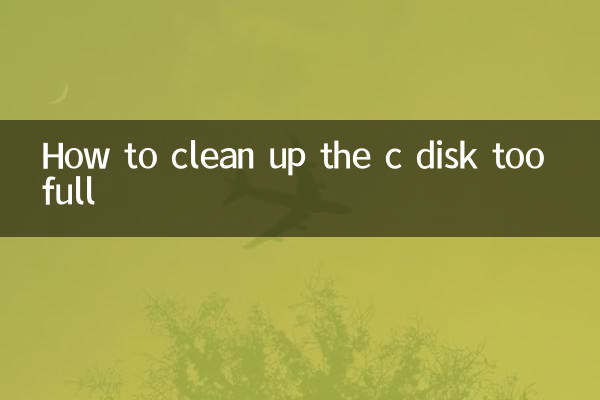
| Type d'occupation | Espace moyen occupé | Fréquence d'occurrence |
|---|---|---|
| Système Fichiers temporaires | 3-15 Go | 92% |
| Mise à jour Windows restante | 5-20 Go | 85% |
| Cache d'application | 2-10 Go | 78% |
| Historique de chat WeChat / QQ | 10-50 Go | 65% |
| Accumulation de fichiers de bureau | 5-30 Go | 58% |
2. Six principales méthodes de nettoyage principalement discutées sur Internet
1 et 1Utilisez le propre outil de nettoyage de Windows
Appuyez sur Win + R pour entrer CleanMGR, sélectionnez toutes les options après avoir sélectionné le disque C, en particulier "Windows Update Cleanup" et "System Error Memory Dump Fichier".
2Transférer la mémoire virtuelle à d'autres partitions
Cliquez avec le bouton droit sur "Cet ordinateur" - Propriétés - Paramètres système avancés - Paramètres de performances - Avancé - Modifier, annuler "Gestion automatique", définir le lecteur C sur un fichier sans port et définir la mémoire virtuelle sur d'autres disques.
3 et 3Nettoyez le cache de logiciels sociaux tels que WeChat / QQ
Nettoyer les paramètres de WeChat Gestion des paramètres généraux; Nettoyez la gestion des paramètres QQ.
4Utiliser des outils de nettoyage professionnels
| Nom d'outil | Effet de nettoyage | Indice de sécurité |
|---|---|---|
| Ccleaner | 8.5 / 10 | haut |
| Dism ++ | 9/10 | haut |
| Spaces Differ | 7/10 | milieu |
5Modifier le chemin d'installation par défaut
Modifiez le répertoire d'installation du nouveau logiciel en une autre partition, qui peut être modifiée dans les paramètres de stockage-changement l'emplacement de sauvegarde du nouveau contenu.
6.Nettoyer les fichiers d'hibernation
Exécutez CMD en tant qu'administrateur et entrez la commande "PowerCFG -H OFF" pour supprimer le fichier hiberfil.sys (occupe environ 75% de l'espace mémoire).
3. Compétences de nettoyage avancées (à partir de la dernière discussion du forum technologique)
1 et 1Stockage des composants Clean WinsXS
Utilisez la commande DISM: DISM / Online / Cleanup-Image / StartComponentCleanup
2Transférer les dossiers d'utilisateurs
Modifiez l'emplacement dans les propriétés du dossier utilisateur telles que "document", "télécharger" dans une autre partition.
3 et 3Comparaison des outils pour identifier les grands fichiers
| outil | Vitesse de balayage | Visualisation |
|---|---|---|
| Arredite | rapide | excellent |
| Windirstat | milieu | bien |
| Wiztree | Extrêmement rapide | en général |
4. Choses à noter
1. Il est recommandé de créer un point de restauration du système avant le nettoyage
2. Ne supprimez pas les fichiers inconnus, en particulier le contenu du dossier System32.
3. Le nettoyage régulier est plus sûr et plus efficace que le nettoyage à grande échelle à grande échelle
4. Envisagez de mettre à niveau le SSD ou d'utiliser le stockage cloud comme solution à long terme
Grâce à la méthode ci-dessus, la plupart des utilisateurs peuvent nettoyer 10 à 50 Go d'espace disque C. Il est recommandé d'effectuer un nettoyage régulier une fois par mois pour maintenir le bon fonctionnement du système. Si le problème persiste, cela peut être un problème avec le système lui-même, il est recommandé d'envisager de réinstaller le système ou de contacter un professionnel.
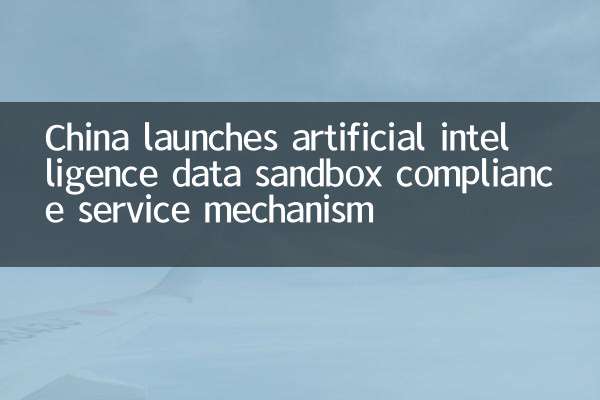
Vérifiez les détails
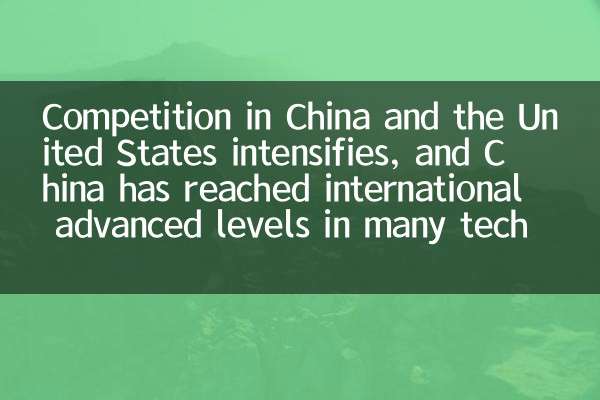
Vérifiez les détails